
Tartalomjegyzék:
- Lépés: Az összes darab méretre vágása
- 2. lépés: Csiszolás
- 3. lépés: A doboz összeszerelése
- 4. lépés: A doboz festése
- 5. lépés: A keret és a lábak összeszerelése
- 6. lépés: A táblázat aljának festése
- 7. lépés: A táblázat összes részének összeszerelése
- 8. lépés: Lyukak készítése az MDF táblába az összes elektronikus alkatrészhez
- 9. lépés: A LED -ek vágása és előkészítése
- 10. lépés: Az IR közelségérzékelők beállítása
- 11. lépés: A LED -ek és az infravörös közelség -érzékelők behelyezése
- 12. lépés: A vezetékek forrasztása és behelyezése az Arduino táblába
- 13. lépés: A tápegység behelyezése
- 14. lépés: Az Arduino Board programozása
- 15. lépés: Néhány utolsó kiigazítás
- 16. lépés: Végeredmény
- Szerző John Day [email protected].
- Public 2024-01-30 09:43.
- Utoljára módosítva 2025-01-23 14:48.


Ebben az utasításban lépésről lépésre megmutatom, hogyan készítettem egy interaktív LED -es dohányzóasztalt.
Úgy döntöttem, hogy egyszerű, mégis modern dizájnt készítek, és inkább a jellemzőire koncentráltam.
Ez a csodálatos asztal csodálatos hangulatot teremt a nappalimban.
Hogyan működik?
Valójában egy személyre szabott Android-alkalmazáson keresztül vezérelhető, így az okostelefon segítségével megváltoztathatja a reaktív és a háttérszínt, valamint szabályozhatja a fényerőt.
A felső részhez MDF -t, a kerethez és az alsó lábakhoz fenyőt, a tetejére pedig poharat használtam. Belső része Arduino Mega kártya, Bluetooth -eszköz, címezhető LED -ek, infravörös közelség -érzékelők és egy csomó vezeték.
Itt láthatja az összes alkatrész építésének, bekötésének és összekapcsolásának folyamatát részletes utasításokkal együtt. Ne felejtse el megnézni a videót, hogy megtapasztalhassa az építés teljes folyamatát.
Itt van a webhelyem cikke:
Anyagok:
- Arduino Mega Board
- Bluetooth modul
- Címzett LED szalagfény WS2812B
- Infravörös közelségérzékelők
- Fa ragasztó
- Fa töltőanyag
- Olaj alapú festék
- Rózsafa folt
Eszközök:
- Körfűrész
- Véletlenszerű pályacsiszoló
- Akkus fúró
- 90 fokos szögbilincsek
- Szalagszorító
- Festékhenger készlet
- Zseblyukú jig
- Forrasztópáka
- Multiméter
- Huzalcsupaszítók
- Ragasztópisztoly
Lépés: Az összes darab méretre vágása


Az ehhez a felépítéshez szükséges összes darabot az asztali fűrészemen vágtam. A doboz MDF -ből készül: az oldalak 18 mm, az alsó és a belső részek 8 mm vastagok.
A legtöbb vágást az asztali fűrészkerítéssel végeztem. A nagyobb daraboknál nem tudtam használni a kerítést, mert elég széles, ezért egy fadarabot rögzítettem a munkaasztalra, és útmutatóként használtam.
Ahhoz, hogy rácsot hozzon létre a dobozon belül, 12 darab, 4 cm széles MDF -t vágok.
A keret és a lábak a doboz alatt fenyőlemezből készülnek. A tábla elvetemedett, ezért sok vágást és beállítást kellett végrehajtanom az asztali fűrészen és a kerítésen, hogy ellaposítsam, és szép és sima csíkokat kapjak belőle.
Az ismétlődő vágások rendkívül egyszerűek egy ütközőblokkkal. Felszereltem a házi ütközőblokkomat, és elvégeztem a legtöbb ismételt vágást. A meglévő ütközőblokkon kívül készítettem egy másikat is, egy fatörmeléket a kerítésre szorítva. Így sokkal hosszabb darabokat tudtam vágni.
Ahhoz, hogy elkészítsem a rácsot, amelyet korábban említettem, először dádókat kell készítenem minden darabra. Ezek a dádók segítenek összerakni a darabokat, és hibátlan, négyzet alakú rácsot készíteni.
Az egyik legegyszerűbb és leggyorsabb módszer az ilyen dádók készítésére:
2. lépés: Csiszolás

Miután végeztem az összes vágással, folytathatom a csiszolást.
80 szemcsés csiszolópapírral kezdtem, majd 120 szemcsével folytattam, amíg minden szép és sima nem lett.
3. lépés: A doboz összeszerelése




Az összeszerelési folyamatot a dobozzal kezdtem. Az MDF darab sarkaira faragasztót alkalmaztam, és néhány sarokbilincssel és hajlítóbilincssel összefogtam.
Hogy jól rögzítsem az oldalakat, egy kis fadarabot csavartam a doboz minden sarkába.
Aztán áttértem az aljára. Bőséges mennyiségű faragasztót és csomó csavart kentem fel a szilárd rögzítéshez.
A rések elkerülése végett fa töltőanyagot alkalmaztam és hagytam száradni.
Szárítás közben két lyukat fúrtam az aljába, az egyik 6 mm széles a fő tápkábelhez, a másik pedig elég széles ahhoz, hogy jól illeszkedjen a kapcsolóhoz.
Amikor behelyeztem a kisebb MDF lapot a dobozba, rájöttem, hogy középen meg van vetemedve, mert elég hosszú, ezért a rögzítéshez további két kis fadarabot rögzítettem a jobb támasz érdekében.
Ezenkívül 8 mm -es magasságot adtam hozzá az MDF -ből készült darabokhoz, így amikor végre az asztal tetejére helyezem az üveget, az oldalával egy síkban lesz.
4. lépés: A doboz festése



Finom csiszolópapírral eltávolítottam az extra fa töltőanyagot, és nedves ronggyal letöröltem a port a felületről, hogy előkészítsem a festésre.
Az asztal belső részéből csak egy keveset kell festenem, ezért maszkolószalagot alkalmazok az oldalakon, hogy tiszta és egyenes festési vonalakat kapjunk.
Ezt követően elkezdtem festeni. Olajalapú alapozót használtam fel hengerrel a nagy felületekhez, és ecsettel a sarkokhoz.
Aztán hagytam száradni. Miután teljesen megszáradt, csiszoltam a véletlenszerű pályás csiszológépemmel.
Most már tudok festeni. Úgy döntöttem, hogy fehér olaj alapú festéket használok, mert illik a belsőmhöz. Hagytam száradni, és áttértem az asztal többi részére.
Az összes darabot, amelyeket a rácshoz fogok használni, szintén fehérre festettem.
5. lépés: A keret és a lábak összeszerelése




Ezeket a darabokat zsebfuratokkal csavarom össze. A nálam lévő lyukasztó nagyon hasznos eszköz a zseblyukak készítéséhez.
A csíkok szélessége nem teszi lehetővé, hogy két lyukat készítsek mindkét oldalon, de később felhelyezem a sarokkonzolokat, ha további támaszra van szükségem a lábakhoz.
Az erősebb összeköttetés érdekében faragasztót alkalmazok, majd rögzítem a csavarokat a keret tetején, mert nem akarom, hogy a lyukak láthatóak legyenek. Itt is egy fa töltőanyagot alkalmazok a hiányosságok pótlására.
6. lépés: A táblázat aljának festése



Miután a fa töltőanyag megszáradt, lecsiszoltam a felesleget, és előkészítettem az asztal ezen részét a festésre.
Ha már a foltról beszélünk, akkor rózsafafoltgal mentem, hogy tökéletes kontrasztot kapjak a fehér festékkel.
7. lépés: A táblázat összes részének összeszerelése

Most végre összeállíthatom az egész asztalt.
A tetejét az aljára helyeztem, néhány szorítóval rögzítettem, és sok süllyesztett csavart használtam a jobb kapcsolat érdekében.
8. lépés: Lyukak készítése az MDF táblába az összes elektronikus alkatrészhez



A projekthez szükséges elektronikus alkatrészek a következők: címezhető LED -ek, infravörös közelség -érzékelők, Arduino Mega kártya, Bluetooth -modul, 5 V -os tápegység és egy csomó vezeték. Mindezt a táblára rögzítik.
Ezt a táblát 45 négyzetre osztják. Sablon segítségével fúrok 3 lyukat ezekbe a négyzetekbe. Az elektronikus alkatrészeket néhány vezetékkel illesztem a lyukakba.
9. lépés: A LED -ek vágása és előkészítése



Ezután 45 egyedi LED -et vágtam le.
5 cm hosszú fekete és piros drótdarabokat vágok le, és levágom a végeik szigetelését. Ezekkel a vezetékekkel csatlakoztatom a LED -eket és a közelségérzékelőket.
Ezt a lépést megismétlem egy zöld vezetékkel.
Aztán forrasztom a vezetékeket. A földön és az 5 V -os padon a piros és a fekete vezetéket forrasztom, a Data IN padon pedig a zöldet.
10. lépés: Az IR közelségérzékelők beállítása



Először eltávolítottam az infravörös jeladót az érzékelőről.
Az érzékelő normál helyzetben nem észleli az asztalon lévő üveget, mert az üveg nem tükrözi az infravörös fényt.
Az adót és a vevőt szögben kell elhelyezni, hogy a fény visszaverődhessen a másik oldalon lévő vevőre.
Szóval, a forrasztót visszaforrasztom az érzékelőre, de ezúttal 4 cm hosszú egymagos vezetékekkel egy Ethernet kábelből. Ezek a vezetékek könnyen hajlíthatók és a kívánt helyzetben maradhatnak.
Az érzékelő másik oldalán a fekete és a piros vezetéket a földeléshez és az 5 V -os tűhöz forrasztom, és egy hosszabb szürke vezetéket a kimeneti tűhöz, amely valójában összeköti az érzékelőt az Arduino táblával.
Annak érdekében, hogy ez a kapcsolat létrejöhessen, a fejvezetékeket a hosszabb vezetékek végére kell forrasztanom, és zsugorcsővel és öngyújtóval kell szigetelnem őket, így könnyen elhelyezhetők az Arduino táblában.
11. lépés: A LED -ek és az infravörös közelség -érzékelők behelyezése


A LED -eket be kell illeszteni a lyukakba, amelyeket korábban fúrtam és ragasztottam a táblára.
Ezután úgy kötöttem össze őket, hogy az egyes LED -ek közepén lévő zöld vezetéket, vagy az előző LED Data OUT padját forrasztottam a következő LED Data IN padjához.
Miután befejeztem ezt a lépést, alapvetően ugyanezt fogom tenni a közelségérzékelőkkel. Ezúttal forrón ragasztom őket a LED -ek mellé.
Minden szürke vezetéket behelyeznek az Arduino táblába, amely a tábla hátsó oldalának közepén lesz elhelyezve. Különböző méretűek, attól függően, hogy milyen távolságra vannak az Arduino táblától. Az általam használt méreteket megtalálhatja a weboldal cikkében.
Az adót és a vevőt felfelé kell elhelyezni, ezért itt óvatosan módosítok.
12. lépés: A vezetékek forrasztása és behelyezése az Arduino táblába



Kezdem azzal, hogy a rézhuzalokat a tábla hosszával együtt forró ragasztóval rögzítem. A LED -ek és a közelség -érzékelők tápcsöveként fogják használni. Az első sínen forrasztom az összes piros vezetéket, a másik vonalon pedig az összes fekete vezetéket (pozitív és negatív).
Ahhoz, hogy forraszthassak, csiszolással el kell távolítanom a szigetelést a rézhuzalokról.
A végén összekötöttem az összes pozitív és negatív vonalat, és hozzáadtam még két vezetéket, amelyek a tápegységbe kerülnek.
330 ohmos ellenállást forrasztottam az első LED és az Arduino közé, hogy csökkentsem a zajokat ezen a vonalon.
Az összes vezeték a Bluetooth modullal együtt készen áll az Arduino kártya behelyezésére.
Az áramkör vázlata
Ez az áramköri rajz segít megérteni, hogyan kötöttem össze mindent. Ha többet szeretne megtudni az Arduino használatáról ezekkel a címezhető LED -ekkel és a Bluetooth -eszközzel, ellenőrizze Dejan Nedelkovski YouTube -csatornáját és webhelyét a howtomechatronics.com oldalon.
Oktatóanyagot készített arról, hogyan működik minden, beleértve a program forráskódját és a személyre szabott Android-alkalmazást.
13. lépés: A tápegység behelyezése




Mielőtt bármit megtennék, folytonossági tesztet végeztem az áramkörön, multiméter segítségével. A multiméter nem sípol, ami azt jelenti, hogy a kapcsolataim rendben vannak, és folytathatom a tápegységnek az asztal aljára történő felszerelését. Kicsit megemeltem két darab MDF ragasztásával, hogy jobb légáramlás érhető el.
Ezután behelyeztem a fő tápkábelt és a kapcsolót a lyukakba, és csatlakoztattam a tápegységhez. Csatlakoztattam egy dugót a kábel végére. Ezt követően elhoztam az MDF panelt, és az utolsó két vezetéket bekötöttem a tápegységbe.
14. lépés: Az Arduino Board programozása
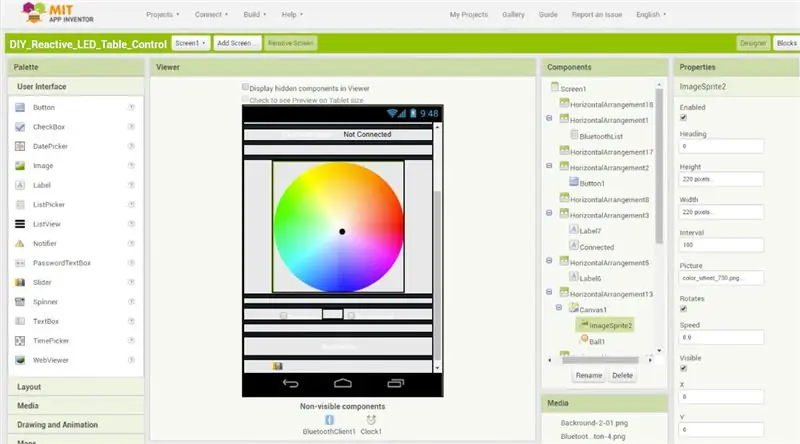
Most készen állok az Arduino programozására. A kód meglehetősen egyszerű, csak beolvassa a közelségérzékelőket, így ha objektumot észlel, akkor felgyullad az adott LED.
Egyedi Android-alkalmazást használok a szín- és fényerő-szabályozáshoz. Az okostelefonról származó adatokat az Arduino Bluetooth modulon keresztül fogadja.
Dejan cikkében részletes magyarázatot talál a kód működésére.
15. lépés: Néhány utolsó kiigazítás



Miután feltöltöttem a kódot, elhelyeztem a panelt
az asztal. Itt vettem észre, hogy a közelségérzékelők tápellátását jelző LED zavarja a fő LED fényét, ezért elektromos szalaggal letakartam őket.
A rács elkészítéséhez csak össze kell zárnom az összes alkatrészt, amelyek jól illeszkednek.
Végül felrakhatom a matt üveget az asztal tetejére, és bekapcsolhatom a kapcsolót, hogy lássam, hogyan működik.
Az egyik LED nem gyullad ki, amikor üveglapot teszek rá, és úgy kellett beállítanom az adó szögét, hogy képes legyen visszaverni a fényt a vevőre.
16. lépés: Végeredmény



Most végre befejeztem ezt az interaktív dohányzóasztalt. Csodálatos lett.
Remélem tetszett ez az Instructable. Ne felejtsd el megnézni a videómat, és iratkozz fel a YouTube -csatornámra.
YouTube:
Weboldal:
Facebook:
Instagram:
Pinterest:


A 2017 -es LED -verseny második díja
Ajánlott:
Arduino interaktív LED dohányzóasztal: 6 lépés (képekkel)

Arduino Interactive LED dohányzóasztal: Készítettem egy interaktív dohányzóasztalt, amely felkapcsolja a LED -es lámpákat egy tárgy alatt, amikor a tárgyat az asztal fölé helyezik. Csak azok a LED -ek világítanak, amelyek az adott tárgy alatt vannak. Ezt hatékonyan teszi közelségérzékelők használatával, és amikor a proximit
Animációs dohányzóasztal: 9 lépés (képekkel)

Animációs dohányzóasztal: Sok nagyon jó oktatóanyag található arról, hogyan lehet interaktív dohányzóasztalokat készíteni LED -mátrixokkal, és inspirációt és tippeket merítettem néhányukból. Ez az egyszerű, olcsó és legfőképpen a kreativitás ösztönzésére szolgál: mindössze két gombbal
RasPi kétjátékos Arcade dohányzóasztal: 7 lépés (képekkel)

RasPi kétjátékos Arcade dohányzóasztal: Íme az én verzióm a Raspberry Pi arcade dohányzóasztalról. Az ötletet más remek oktatóanyagokból kaptam itt, és meg akartam osztani tapasztalataimat az építéssel. Az asztal több videojáték -korszak játékát is játszhatja, beleértve a NES, SNES, Sega, Play
Bluetooth -vezérelt Arduino LED dohányzóasztal: 10 lépés (képekkel)

Bluetooth -vezérelt Arduino LED dohányzóasztal: Ez volt az első igazi Arduino projektem, és ez az első oktatható is, ezért légy kedves a megjegyzésekben :) Meg akartam próbálni megválaszolni azokat a kérdéseket, amelyeknek egy kis időbe telt, mire rájöttem, és részletes utasításokat adok, ha nagyon jól ismered ho
Dot² - interaktív dohányzóasztal: 12 lépés (képekkel)

Dot² - egy interaktív dohányzóasztal: A szakmai gyakorlatom alatt építettem egy interaktív asztalt, amelyen animációkat futtathatsz, néhány fantasztikus LED -effektust, és igen, játszhatsz régi iskolai játékokat !! Inspirációt kaptam ennek a dohányzóasztalnak a létrehozásához a crt4041 Music Visualiser Table táblázatából irányított
